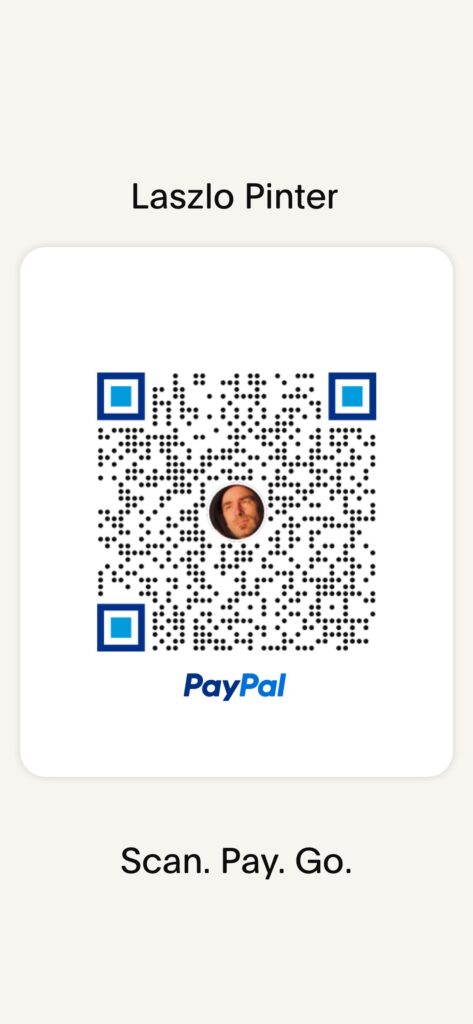A Synology NAS memória frissítése lehetővé teszi több feladat egyidejű végrehajtását anélkül, hogy lelassítaná a rendszert. Mivel a memória több erőforrást biztosít a rendszer használatához, a rendszer teljesítménye kevésbé valószínű, hogy csökken a több futó vagy nagy terhelési folyamat miatt.
A Synology memória frissítésének szükségessége a felhasználói környezettől és igényektől függ. Ha a NAS -nak egyszerre több feladatot kell végrehajtania, vagy akár nehéz terhelési feladatokat is kezelnie kell, akkor fontolja meg a memória frissítését. Az alábbi forgatókönyvek példák több feladatra vagy nehéz betöltési feladatra:
1) Víruskereső futtatása, adatszinkronizálás/biztonsági mentés és sok felhasználó, akik egyszerre férnek hozzá a rendszer fájljaihoz, webtárhely napi több mint 10.000 látogatóval. Ez befolyásolja a NAS teljesítményét, és rendkívül lassú lesz.
2) A DSM / Resource Monitor / Performance / Memory rendszerben a kihasználtság gyakran 90%körül van.
De ha a memóriakihasználtság nem olyan magas, vagy nem hajt végre több feladatot, ami gyenge teljesítményt okoz, akkor nem feltétlenül kell frissítenie a memóriát.
A Synology mindig világosan mondja : Nem javasoljuk a nem Synology memóriamodulok használatát. A nem Synology memóriamodulok használata instabil rendszert vagy más súlyos problémákat okozhat, például a NAS nem tud elindulni, adatvesztés stb .
Ez igaz lehet a kevésbé ismert gyártók RAM -memóriáira, akik esetleg nem kínálnak minőségi termékeket, de nem az olyan gyártókra, mint a jó hírnevű márkanevek, például a Kingston vagy a Crucial. Telepítettem két 4 GB -os blokkot, összesen 8 GB RAM -ot a Kingston HyperX -ből a Synology DS718 + készülékembe, és minden varázslatosan működik.
Hogyan frissítheti Synology memóriáját? A memóriamodulok behelyezése vagy eltávolítása előtt kapcsolja ki a NAS -t, és húzza ki a tápkábelt. Az alábbiakban néhány képet láthat a Synology DS718+ készülékemről, amelyeken a műveletet végzik. 😀
Hogyan kell kinyitni a dobozt? A YouTube -on lépésről lépésre talál oktatóanyagokat, amelyek bemutatják a Synology megnyitását. De ne feledje, hogy ezt saját felelősségére teszi.
Első videó : Frissítse a Ramot a Synology DS218+ rendszeren
Második videó : Frissítse a Ramot a Synology DS718+ rendszeren
Az alábbiakban láthatja a RAM telepítési folyamatát:

Az első képen az eredeti 2 GB -os Synology RAM blokk látható. A második képen a frissítés látható a 8 GB RAM Hyperx memóriával (modulonként 4 GB RAM).

Mi történik, ha több RAM -ot telepítek, mint amennyit a processzor képes támogatni? A felesleges RAM -ot soha nem fogják használni. Vannak emberek a YouTube -on és a fórumokon, akik tudatlanul és naiv módon 16 GB RAM -ot telepítettek Synology DS718+ és DS218+ készülékükbe, de nem értik, hogy a processzor soha nem fogja használni a felesleges memóriát. Még ha a rendszerük 16 GB memóriát is észlel, soha nem fogják használni. A Celeron J3445 CPU akár 8 GB RAM -ot is támogat. A Synology azt javasolja, hogy legfeljebb 6 GB RAM -ot telepítsen, de nem adnak magyarázatot arra, hogy miért csak 6, annak ellenére, hogy a processzor minden probléma nélkül támogatja a 8 GB -ot (az Intel szerint a gyártó).
DS218+ = CPU Intel Celeron J3355 = 8 GB RAM támogatása (a Synology szerint 6 GB) (az Intel szerint 8 GB).
DS718+ = CPU Intel Celeron J3445 = 8 GB RAM támogatása (a Synology szerint 6 GB) (az Intel szerint 8 GB).
Hivatalos Synology Memory VS Nem eredeti memória : ÁR! ISTENEM! Synology, miért olyan drága a RAM? Arany vagy gyémánt? 100 EUR egy blokk 4 GB RAM -ért. Más márkák, mint a Crucial és a Kingston ugyanazt kínálják fél áron! Ez elfogadhatatlan.
Megjegyzés : Milyen RAM -ot vásároljon a DS720+ NAS -hoz
Figyelmeztetés : Ha nem eredeti RAM-modulokat telepít, elveszíti a Synology NAS garanciáját. Ezért, ha úgy dönt, hogy nem eredeti RAM memóriákat telepít, ahogy én is, azt saját felelősségére teszi.
Ezt a bejegyzést 2021. augusztus 22 -én, vasárnap 23: 43 -kor frissítettem!